Die Seitenverwaltung
- Neue Seite erstellen
- Seiten kopieren
- Seitenverwaltung
- Schlüsselwörter/Tags
- Seitentemplate auswählen
- Menü auswählen
- Benutzerverwaltung in der Seitenverwaltung
- Benutzerrechte in der Seitenverwaltung
- Gelöschte Seiten im Papierkorb
- Seiten per Drag and Drop verschieben
- Seiten löschen
- Seiteninhalt kopieren
- Seiteninhalt löschen
Die Seitenverwaltung ist das zentrale Werkzeug zur Organisation der Seitenstruktur. Hier können Sie Seiten anlegen, bearbeiten, verschieben, kopieren oder löschen und so den Aufbau Ihrer Seite gezielt steuern.

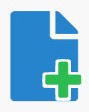
Neue Seite erstellen
Sobald Sie auf das Icon „Neue Seite erstellen“ geklickt haben, öffnet sich ein Pop-Up-Fenster, in dem Sie die Grundeinstellungen der neuen Seite festlegen können.
Sprache: Wählen Sie hier die gewünschte Ausgabesprache der Zielseite aus.
Wo soll Ihre neue Seite liegen?
Stammseite: Legen Sie fest, ob Sie eine neue Stammseite oder eine untergeordnete Seite "Ebene 1" angelegen möchten. Hierzu wählen Sie im Dropdown-Menü entweder „Neue Stammseite anlegen“ oder die gewünschte übergeordnete Seite unter "Stammseite" aus.
Seitenname: Geben Sie den gewünschten Namen der Seite ein. Dieser Name wird automatisch für die URL übernommen und erscheint später auch in der Navigation.
Seitentemplate: Wählen Sie das passende Template für das Erscheinungsbild der neuen Seite aus. Standardmäßig ist das Layout der übergeordneten Seite „Elternseite“ voreingestellt.
Suchmaschinenoptionen: In diesem Bereich können Sie Schlüsselwörter (Meta Keywords) und eine Beschreibung (Meta Description) hinterlegen. Diese Angaben werden für die Darstellung in den Suchergebnissen verwendet und können jederzeit angepasst werden.
Sobald alle Einstellungen vorgenommen wurden, klicken Sie auf den grünen Button „Seite erstellen“, um die neue Seite anzulegen. Mit dem Button „Abbrechen“ schließen Sie den Vorgang, ohne Änderungen zu übernehmen.
Sprache: Wählen Sie hier die gewünschte Ausgabesprache der Zielseite aus.
Wo soll Ihre neue Seite liegen?
Stammseite: Legen Sie fest, ob Sie eine neue Stammseite oder eine untergeordnete Seite "Ebene 1" angelegen möchten. Hierzu wählen Sie im Dropdown-Menü entweder „Neue Stammseite anlegen“ oder die gewünschte übergeordnete Seite unter "Stammseite" aus.
Seitenname: Geben Sie den gewünschten Namen der Seite ein. Dieser Name wird automatisch für die URL übernommen und erscheint später auch in der Navigation.
Seitentemplate: Wählen Sie das passende Template für das Erscheinungsbild der neuen Seite aus. Standardmäßig ist das Layout der übergeordneten Seite „Elternseite“ voreingestellt.
Suchmaschinenoptionen: In diesem Bereich können Sie Schlüsselwörter (Meta Keywords) und eine Beschreibung (Meta Description) hinterlegen. Diese Angaben werden für die Darstellung in den Suchergebnissen verwendet und können jederzeit angepasst werden.
Sobald alle Einstellungen vorgenommen wurden, klicken Sie auf den grünen Button „Seite erstellen“, um die neue Seite anzulegen. Mit dem Button „Abbrechen“ schließen Sie den Vorgang, ohne Änderungen zu übernehmen.
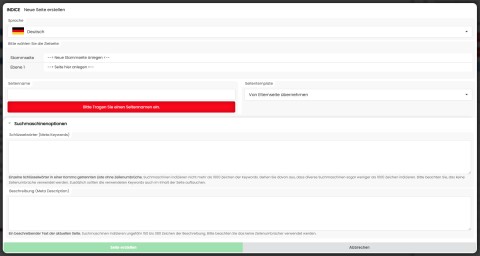
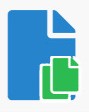
Seiten kopieren
Sie können eine bestehende Seite kopieren und an einer anderen Stelle Ihrer Webseite speichern. Das ist hilfreich, wenn Sie eine Seite überarbeiten möchten, ohne die ursprüngliche Version zu verändern, oder ein bestehendes Layout erneut verwenden wollen.
Nach dem Klick auf das Icon "Seite kopieren" öffnet sich ein Dialogfenster. Hier wählen Sie die Zielsprache, legen fest, ob die Seite als Stammseite oder Unterseite angelegt wird, und können den Seitennamen anpassen.
Über die Option "Nach dem Kopieren automatisch in diesem Tab zur neuen Seite springen" entscheiden Sie, ob Sie direkt zur kopierten Seite wechseln möchten. Mit "Seite kopieren" wird die Kopie erstellt, "Abbrechen" beendet den Vorgang.
Für das Kopieren einzelner Layoutbereiche nutzen Sie die Bearbeitungsoption "Vorlagen".
Nach dem Klick auf das Icon "Seite kopieren" öffnet sich ein Dialogfenster. Hier wählen Sie die Zielsprache, legen fest, ob die Seite als Stammseite oder Unterseite angelegt wird, und können den Seitennamen anpassen.
Über die Option "Nach dem Kopieren automatisch in diesem Tab zur neuen Seite springen" entscheiden Sie, ob Sie direkt zur kopierten Seite wechseln möchten. Mit "Seite kopieren" wird die Kopie erstellt, "Abbrechen" beendet den Vorgang.
Für das Kopieren einzelner Layoutbereiche nutzen Sie die Bearbeitungsoption "Vorlagen".
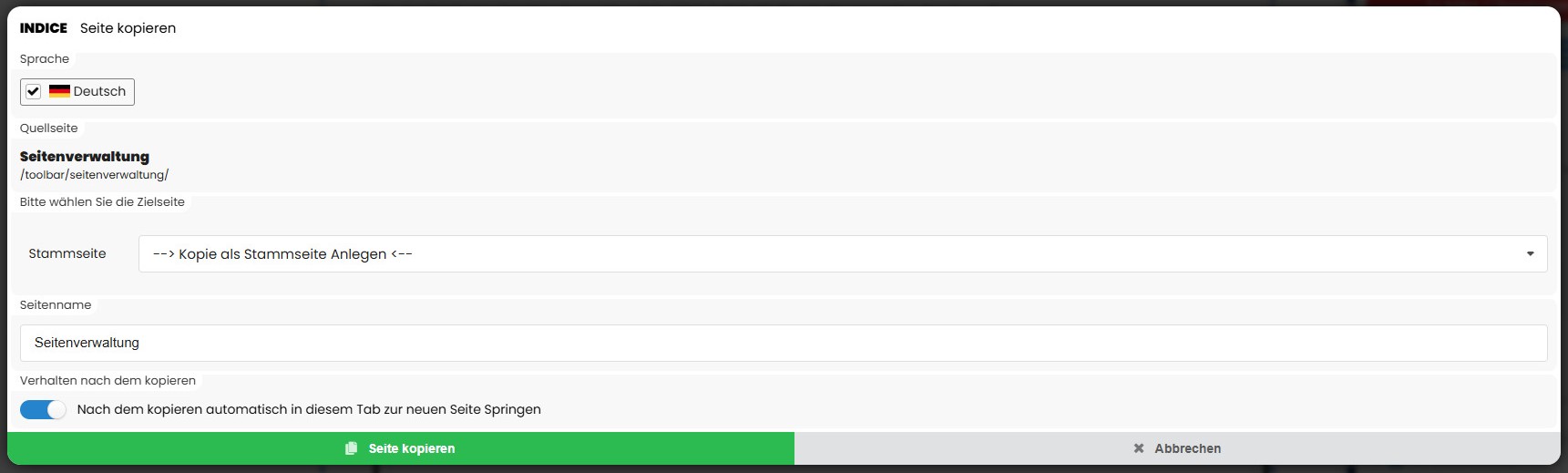
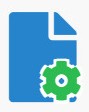
Seitenverwaltung
Die Seitenverwaltung bildet das zentrale Werkzeug zur Strukturierung Ihrer Webseite. Hier können Sie Seiten anlegen, bearbeiten, verschieben, kopieren oder löschen. Zudem lassen sich Seiteneinstellungen, Weiterleitungen und Sprachversionen verwalten. Eine klare hierarchische Darstellung zeigt, wie Ihre Seiten miteinander verknüpft sind. Eine hierarchische Darstellung zeigt, wie Ihre Seiten miteinander verknüpft sind.
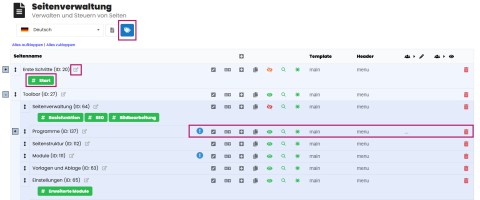
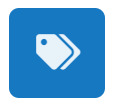
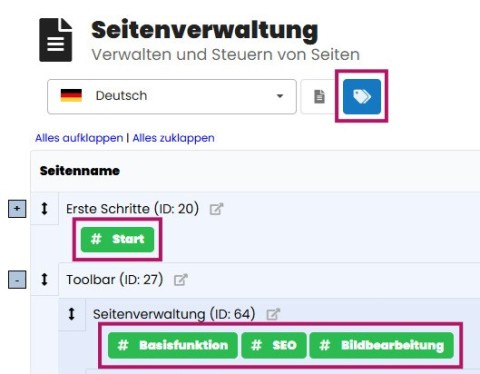
Schlüsselwörter/Tags
In der Seitenverwaltung können Schlüsselwörter (Tags) angezeigt werden, die den jeweiligen Seiten zugeordnet sind. Diese erleichtern die Übersicht und helfen, Inhalte thematisch zu gruppieren. Neue Schlagworte können über die Schlagwortverwaltung erstellt und anschließend hier den Seiten zugewiesen werden.

Die Seite wird in einem neuen Browser-Tab geöffnet.

In der Seitenverwaltung können Sie Ihre Seiten hierarchisch strukturieren und interne Weiterleitungen einsehen. Ein blaues Kreis-Symbol mit Ausrufezeichen zeigt an, dass eine Seite weiterleitet.

Über das Pop-up-Fenster können Sie grundlegende Einstellungen wie Titel, Template, Beschreibung oder Schlagworte anpassen. Dies unterstützt die Strukturierung und Suchmaschinenoptimierung (SEO).

Mit diesem Tool verknüpfen Sie Seiten in verschiedenen Sprachen, damit Besucher automatisch zur passenden Sprachversion weitergeleitet werden.

Über diesen Button erstellen Sie eine neue Seite. Sie wird zunächst als Unterseite angelegt, kann jedoch später jederzeit neu positioniert werden.

Erstellt eine Kopie der aktuellen Seite. Ideal, um Varianten zu testen oder ähnliche Seiten schneller anzulegen.

Hier bestimmen Sie, ob und wie die Seite sichtbar ist.
Grün markierte Seiten sind öffentlich sichtbar,
orange erscheinen nicht im Menü, bleiben aber über direkte Links erreichbar.
Rot bedeutet, dass der Zugriff gesperrt ist und nur angemeldete Benutzer die Seite sehen können.
Grün markierte Seiten sind öffentlich sichtbar,
orange erscheinen nicht im Menü, bleiben aber über direkte Links erreichbar.
Rot bedeutet, dass der Zugriff gesperrt ist und nur angemeldete Benutzer die Seite sehen können.
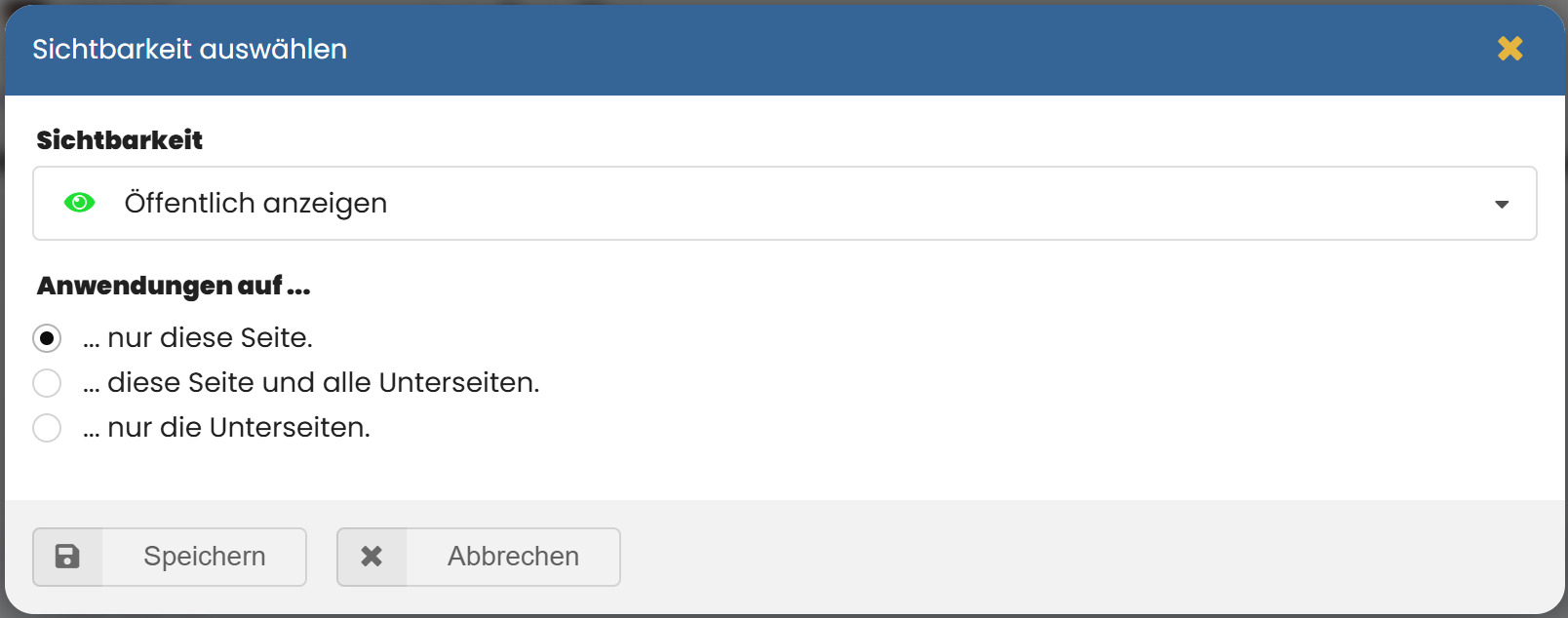
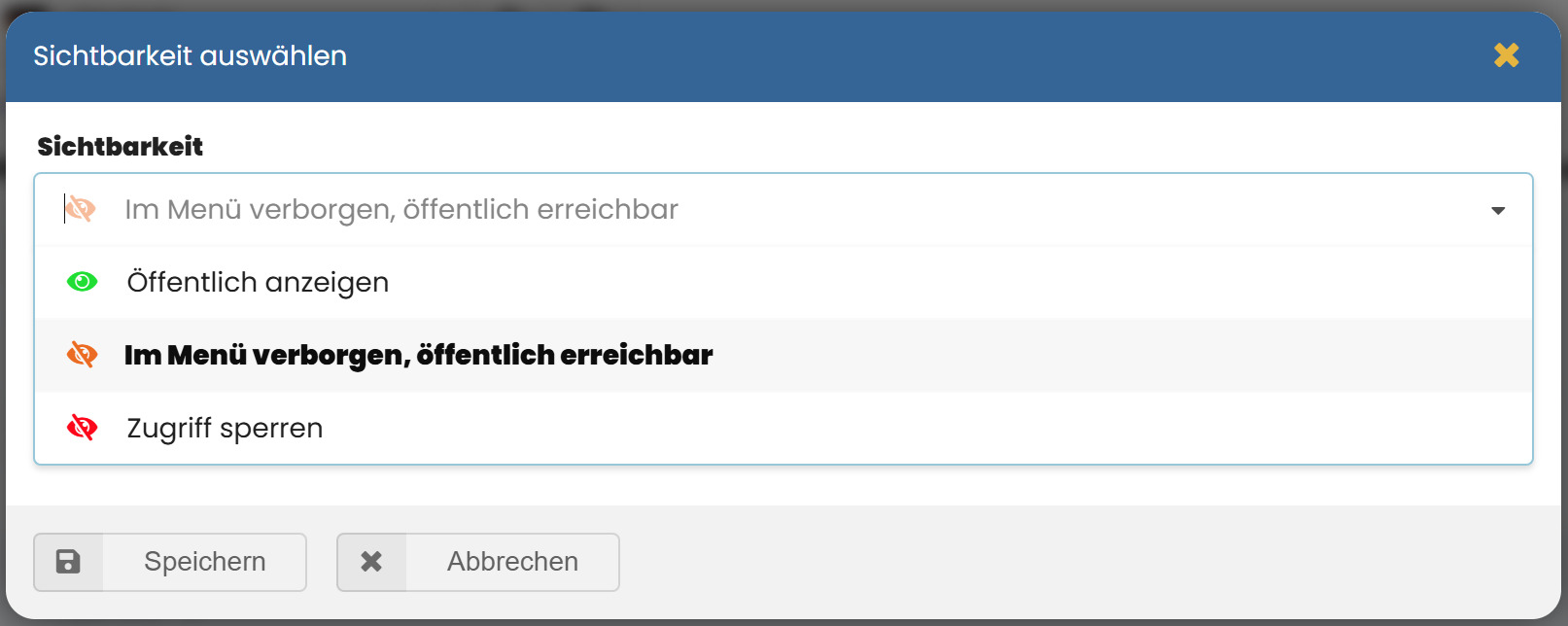

Bestimmt, ob diese Seite in der internen Suche erscheint. Für sensible Inhalte kann diese Funktion deaktiviert werden.

Über dieses Fenster steuern Sie, ob externe Suchmaschinen (z. B. Google) die Seite in ihren Index aufnehmen dürfen. Wählen Sie aus, ob die Einstellung nur für diese Seite, für alle Unterseiten oder ausschließlich für die Unterseiten gelten soll.
Hinweis: Nicht alle Suchmaschinen befolgen diese Einstellung. Änderungen werden erst wirksam, wenn die Seite von den Suchmaschinen-Crawlern erneut eingelesen wurde.
Hinweis: Nicht alle Suchmaschinen befolgen diese Einstellung. Änderungen werden erst wirksam, wenn die Seite von den Suchmaschinen-Crawlern erneut eingelesen wurde.
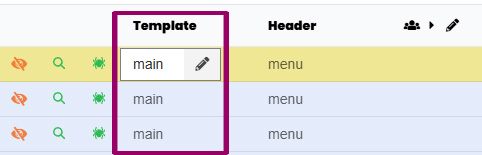
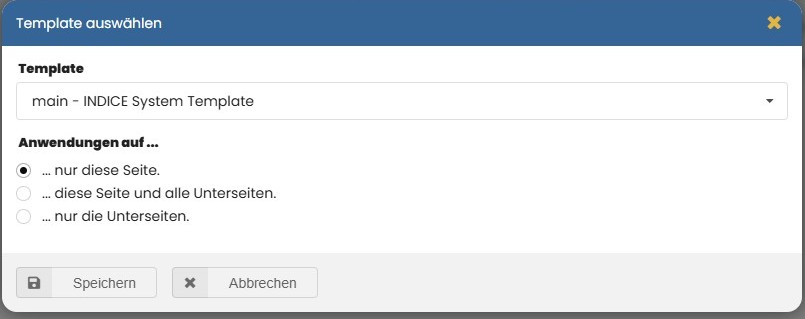
Seitentemplate auswählen
Hier wählen Sie das gewünschte Template für Ihre Seite aus. Templates bestimmen das Layout und die Gestaltung der Seite. Bereits erstellte Templates können hier direkt zugewiesen werden.
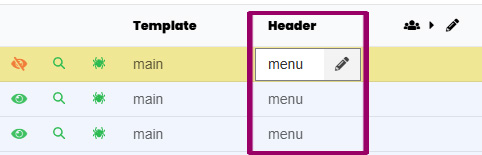
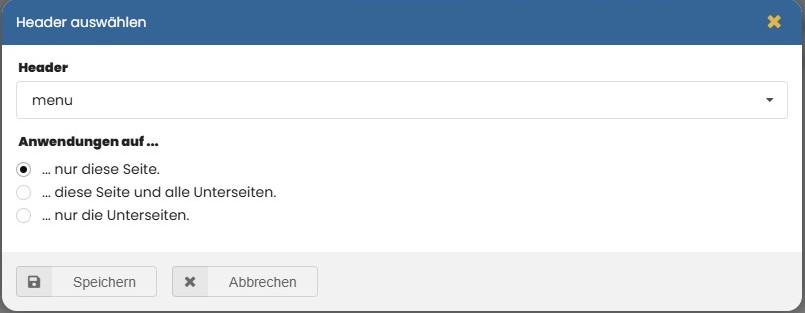
Menü auswählen
Über diese Auswahl legen Sie fest, welches Menü für den Header auf der Seite verwendet wird. So kann jeder Seite ein eigenes oder bereits vorhandenes Menü-Template zugewiesen werden.
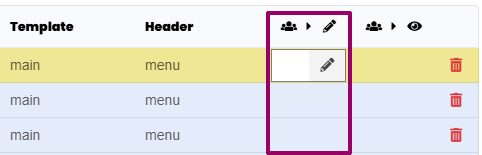
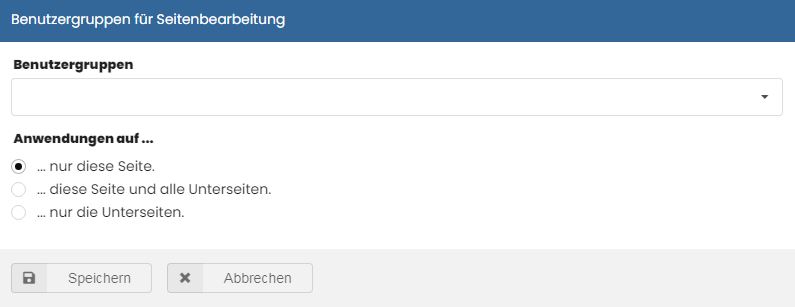
Benutzerverwaltung in der Seitenverwaltung
In diesem Bereich legen Sie fest, welche Benutzergruppen Berechtigungen zur Bearbeitung einzelner Seiten erhalten. Sie können bestimmen, ob die Rechte nur für diese Seite, für diese Seite und ihre Unterseiten oder ausschließlich für Unterseiten gelten sollen.
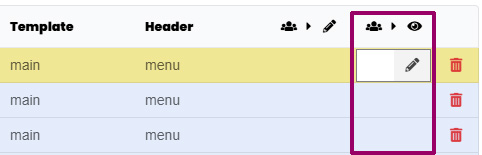
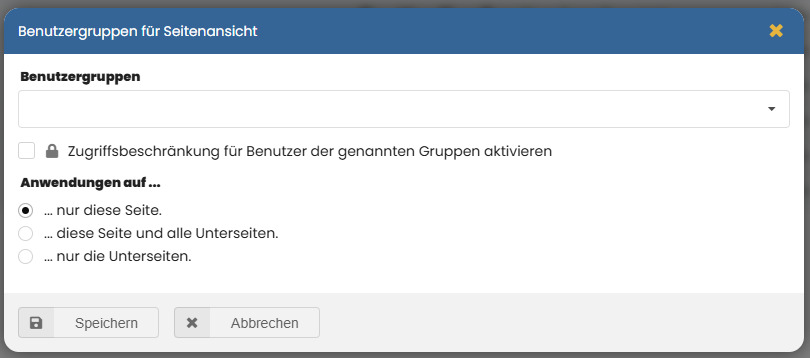
Benutzerrechte in der Seitenverwaltung
Über die Symbole in der rechten Spalte steuern Sie die Zugriffs- und Bearbeitungsrechte einzelner Benutzergruppen. Ein Klick auf das Benutzergruppen-Symbol öffnet das Einstellungsfenster, in dem Sie festlegen, welche Gruppen Zugriff auf die Seite haben. So lässt sich die Bearbeitung gezielt auf bestimmte Gruppen beschränken oder erweitern.
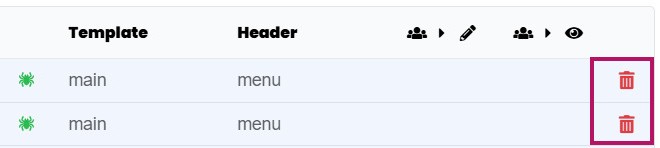
Gelöschte Seiten im Papierkorb
Wenn Sie eine Seite löschen, wird sie zunächst im Papierkorb der Seitenverwaltung abgelegt. Diesen öffnen Sie über das entsprechende Symbol oben rechts.
Im Papierkorb sehen Sie alle gelöschten Seiten inklusive ihrer übergeordneten Struktur. So können Sie Inhalte bei Bedarf schnell wiederfinden und verwalten.
Eine Seite im Papierkorb lässt sich entweder dauerhaft löschen oder über das Recycling-Dreieck wiederherstellen.
Im Papierkorb sehen Sie alle gelöschten Seiten inklusive ihrer übergeordneten Struktur. So können Sie Inhalte bei Bedarf schnell wiederfinden und verwalten.
Eine Seite im Papierkorb lässt sich entweder dauerhaft löschen oder über das Recycling-Dreieck wiederherstellen.
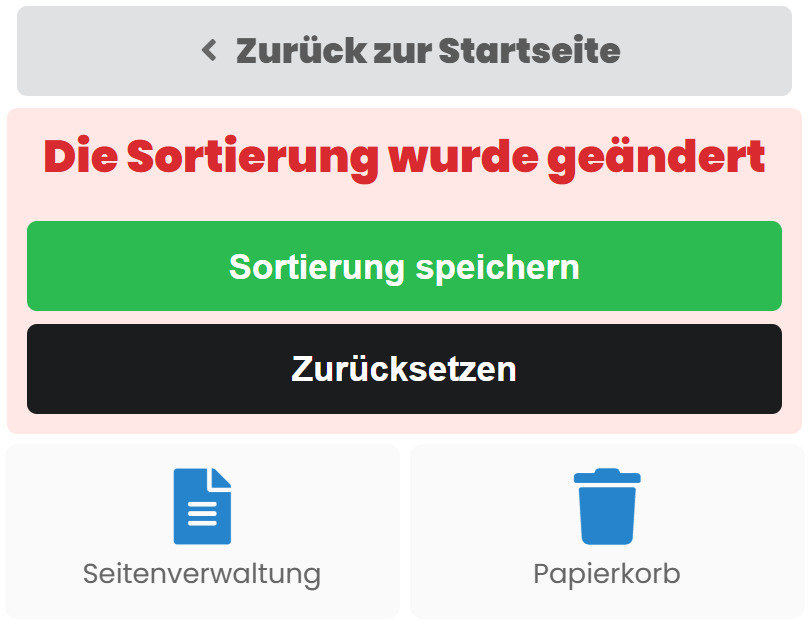
Seiten per Drag and Drop verschieben
Ihre Seiten sind nicht in der Reihenfolge, wie Sie es sich vorstellen? Kein Problem. In der Seitenverwaltung können Sie Seiten mit gedrückter Maustaste ganz einfach verschieben. In der Seitenverwaltung können Sie Seiten mit gedrückter Maustaste ganz einfach verschieben. Halten Sie die Maustaste auf den senkrechten Pfeilen links vom Seitentitel gedrückt und ziehen Sie die gewünschte Seite an die neue Position. Durch das Verschieben nach links oder rechts bestimmen Sie, ob eine Seite untergeordnet oder übergeordnet ist.
Stammseiten erscheinen im Hauptmenü der Webseite. Unterseiten erkennen Sie daran, dass sie eingerückt unterhalb ihrer Oberseite angezeigt werden. Sie können einzelne Seiten oder ganze Bereiche mit Unterseiten verschieben.
Nachdem Sie die Reihenfolge angepasst haben, klicken Sie auf „Sortierung speichern“, um die Änderungen zu übernehmen.
Stammseiten erscheinen im Hauptmenü der Webseite. Unterseiten erkennen Sie daran, dass sie eingerückt unterhalb ihrer Oberseite angezeigt werden. Sie können einzelne Seiten oder ganze Bereiche mit Unterseiten verschieben.
Nachdem Sie die Reihenfolge angepasst haben, klicken Sie auf „Sortierung speichern“, um die Änderungen zu übernehmen.
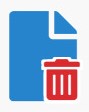
Seiten löschen
Seiten können bei Bedarf gelöscht werden. Vor dem endgültigen Löschen erscheint eine Sicherheitsabfrage, die mit OK bestätigt werden muss. Erst danach wird die Seite dauerhaft entfernt und kann nicht wiederhergestellt werden.
Wichtig: Wenn eine Seite gelöscht wird, die Unterseiten enthält, werden auch diese automatisch mitgelöscht. Darauf weist eine Pop-up-Meldung ausdrücklich hin. Lesen Sie diese Hinweise immer sorgfältig. Um versehentliches Löschen zu vermeiden, entfernen Sie zunächst die Unterseiten und anschließend die übergeordnete Seite.
Wichtig: Wenn eine Seite gelöscht wird, die Unterseiten enthält, werden auch diese automatisch mitgelöscht. Darauf weist eine Pop-up-Meldung ausdrücklich hin. Lesen Sie diese Hinweise immer sorgfältig. Um versehentliches Löschen zu vermeiden, entfernen Sie zunächst die Unterseiten und anschließend die übergeordnete Seite.
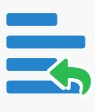
Seiteninhalt kopieren
Mit dieser Funktion können Sie den gesamten Seiteninhalt, einschließlich aller Module, Verlinkungen und Bilder, von einer bestehenden Seite auf die aktuell geöffnete Seite übertragen. Sie können zusätzlich wählen, ob der Inhalt der Quellseite automatisch in die Sprache der Zielseite übersetzt oder der bestehende Inhalt der Zielseite vor dem Kopieren gelöscht werden soll.
Hinweis: Der Löschvorgang lässt sich mit STRG + SHIFT + Z nicht rückgängig machen!
Hinweis: Der Löschvorgang lässt sich mit STRG + SHIFT + Z nicht rückgängig machen!
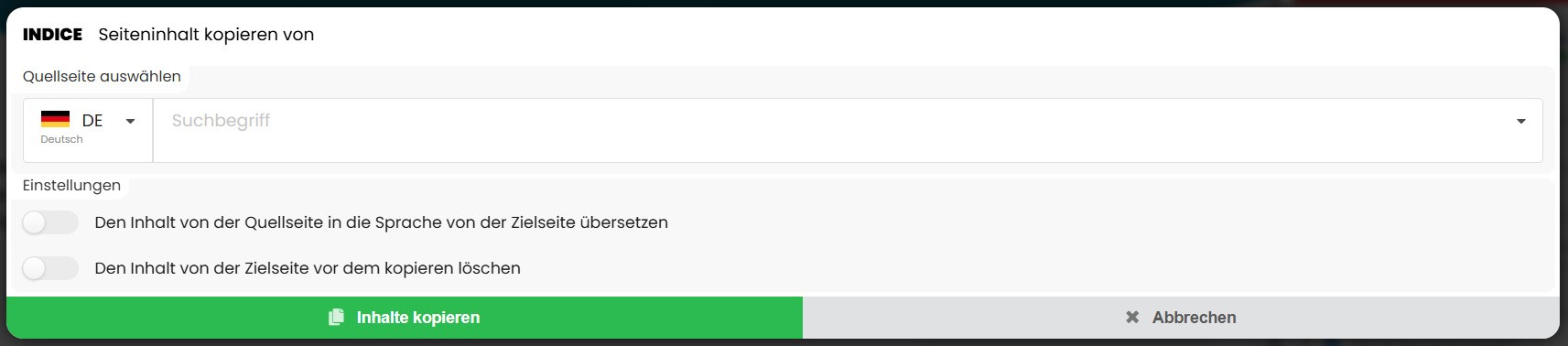
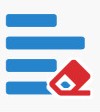
Seiteninhalt löschen
Sie können den gesamten Seiteninhalt, mit allen Modulen, Verlinkungen, Bildern von der aktuellen Seite löschen.










